|
[PConline应用]小孩子的本子用完,临时又买不到,如果家里有打印机的话,完全可以用Word先打印几张来应应急,很方便的! 1. 作文本作文本其实就是标准的稿纸,最常见的就是20x20(400格)。在Word中,有几种方法都可以制作出稿纸来,这里介绍一种最简单的。 具体步骤如下: 1) 点击“文件”→“新建”,在“搜索联机模板”框内输入“稿纸”回车; 2) 双击搜索结果中的“稿纸(网格式)”,稍等片刻,一份标准稿纸就出现在眼前了,直接打印即可; 2. 横格本横格本同样也有尺寸,通常学生用横格本为20x20(行/列),也能直接通过模板制作生成。 具体步骤如下: 1) 新建一个空白文档,点击“布局”→“稿纸”→“稿纸设置”; 2) 将弹出对话框中的“非稿纸文档”修改为“行线式稿纸”,其他参数不动,直接点击“确定”; 3) 等待横格纸生成完毕,就可以打印了; 3. 田字本田字格没有模板可用,需要我们手工制作。 具体步骤如下: 1) 新建一个空白文档,点击“插入”→“表格”→“插入表格”,其中列数值设为“16”,行数值设为“24”,完成后点击确定; 2) 选择表格,右击执行“表格属性”,分别进入“行”、“列”,勾选“指定宽度”、“指定高度”,值均设为“1厘米”,完成后点击确定; 3) 选中第一个“田字格”(即上下左右相邻的四个单元格),右击进入表格属性,点击“边框与底纹”按钮。在弹出对话框中选择“自定义”,然后点击一个虚线线型,接下来用鼠标点击右侧预览框里田字格中间的十字交叉线,设置虚线效果,完成后点击两次确定返回编辑状态; 4) 再次选择旁边的“田字格”,按F4键重复虚线效果,以此类推,完成全部表格的“田字格”设定; 5) 最后选择表格,点击“开始”→“段落”→“居中”,将整个表格居中处理,最后打印即可; 4. 书法字帖格平时练毛笔的米字格,也可以用Word直接做出,同样是模板生成,非常方便; 具体步骤如下: 1) 点击“文件”→“新建”,在模板页中点击“书法字帖”; 2) 弹出的对话框中不用修改,直接点击“确定”按钮; 3) 稍等片刻,一组标准的书法米字格就出现在眼前,直接打印就可以了; 写在最后上面方法,都是Word中比较经典的几项操作。有些步骤看着复杂,但实际做起来还是很简单的,感兴趣的小伙伴自己去试一试吧! |
正在阅读:连作业本都不用买了!Word做作业本竟这么简单连作业本都不用买了!Word做作业本竟这么简单
2019-11-19 00:15
出处:PConline原创
责任编辑:censi

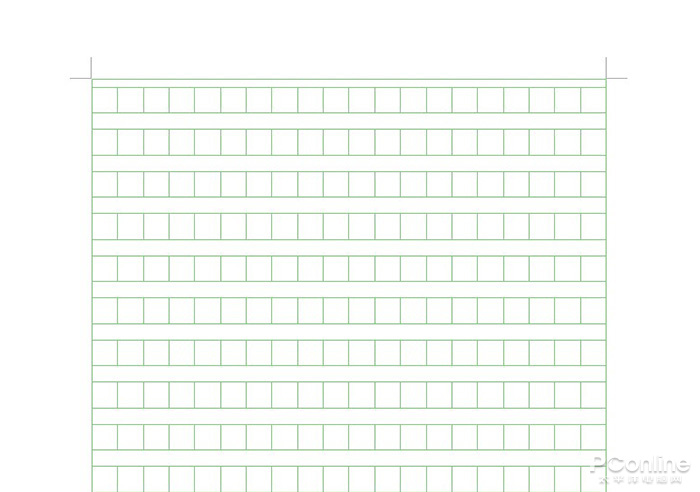

 西门子(SIEMENS)274升大容量家用三门冰箱 混冷无霜 零度保鲜 独立三循环 玻璃面板 支持国家补贴 KG28US221C
5399元
西门子(SIEMENS)274升大容量家用三门冰箱 混冷无霜 零度保鲜 独立三循环 玻璃面板 支持国家补贴 KG28US221C
5399元 苏泊尔电饭煲家用3-4-5-8个人4升电饭锅多功能一体家用蓝钻圆厚釜可做锅巴饭煲仔饭智能煮粥锅预约蒸米饭 不粘厚釜 4L 5-6人可用
329元
苏泊尔电饭煲家用3-4-5-8个人4升电饭锅多功能一体家用蓝钻圆厚釜可做锅巴饭煲仔饭智能煮粥锅预约蒸米饭 不粘厚釜 4L 5-6人可用
329元 绿联65W氮化镓充电器套装兼容45W苹果16pd多口Type-C快充头三星华为手机MacbookPro联想笔记本电脑配线
99元
绿联65W氮化镓充电器套装兼容45W苹果16pd多口Type-C快充头三星华为手机MacbookPro联想笔记本电脑配线
99元 KZ Castor双子座有线耳机入耳式双单元HM曲线发烧HiFi耳返耳麦
88元
KZ Castor双子座有线耳机入耳式双单元HM曲线发烧HiFi耳返耳麦
88元 格兰仕(Galanz)【国家补贴】电烤箱 家用 40L大容量 上下独立控温 多层烤位 机械操控 烘培炉灯多功能 K42 经典黑 40L 黑色
260.9元
格兰仕(Galanz)【国家补贴】电烤箱 家用 40L大容量 上下独立控温 多层烤位 机械操控 烘培炉灯多功能 K42 经典黑 40L 黑色
260.9元 漫步者(EDIFIER)M25 一体式电脑音响 家用桌面台式机笔记本音箱 蓝牙5.3 黑色 520情人节礼物
109元
漫步者(EDIFIER)M25 一体式电脑音响 家用桌面台式机笔记本音箱 蓝牙5.3 黑色 520情人节礼物
109元












